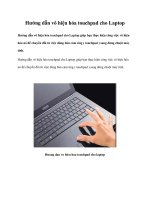Hướng dẫn vô hiệu hóa Task Manager trong Windows 8 doc
Bạn đang xem bản rút gọn của tài liệu. Xem và tải ngay bản đầy đủ của tài liệu tại đây (284.08 KB, 6 trang )
Hướng dẫn vô hiệu hóa
Task Manager trong
Windows 8
Thực đơn Ctrl + Alt + Del trong Windows cho phép bạn khóa máy, chuyển
đổi tài khoản người dùng, đăng xuất tài khoản người dùng hiện tại và truy cập
Windows Task Manager. Tổ hợp phím nóng Ctrl + Alt + Del được đùng dể
truy cập thực đơn này và được sử dụng thường xuyên hơn bất kỳ lệnh nào
khác trong Windows. Tổ hợp phím cho phép khởi động lại máy, mở những
tùy chọn đăng xuất và truy cập trình quản lý tác vụ Task Manager. Đây là
nguyên nhân vì sao nó được sử
dụng nhiều nhất khi máy treo và điều khiển
ứng dụng vô hiệu.
Cứ khi nào có ứng dụng không hồi đáp, người dùng không thể đóng ứng dụng
theo cách thông thường như sử dụng tổ hợp phím Alt + F4 hay sử dụng chuột
kích vào nút Close. Trong trường hợp này, thực đơn Ctrl + Alt + Del được
dùng để truy cập Task Manager vì vậy người dùng có thể đóng ứng dụng
bằng cách tắt process củ
a nó. Tuy nhiên, nếu có nhiều người cùng sử dụng
máy tính của bạn, chẳng hạn nếu đó là máy tính công cộng và trong số đó có
những người thiếu kinh nghiệm về máy tính thì bạn có thể vô hiệu hóa truy
cập Windows Task Manager cho máy để tránh những lỗi đáng tiếc xảy ra.
Trong bài này, chúng tôi sẽ hướng dẫn bạn cách vô hiệu hóa Task Manager
trước tất cả người dùng trong Windows 8. Thêm vào đó, bài viết còn hướng
dẫn cách gỡ bỏ tùy chọn từ thực
đơn Ctrl + Alt + Del trong Windows 8.
Để bắt đầu, hãy đảm bảo rằng bạn đã đăng nhập dưới tài khoản quản trị trong
Windows, hoặc được cấp quyền quản trị để thay đổi các thiết lập chính sách
nhóm nội bộ. Tiếp theo, vào Start Screen, gõ gpedit.msc, chọn Apps từ
thanh bên phải và sau đó kích vào gpedit.msc trong cửa sổ chính.
Trình thay đổi chính sách nhóm nội bộ Local Group Policy Editor sẽ được
mở ra. Bây giờ, tới thư mục sau đây và tìm kiếm tùy chọn Ctrl + Alt + Del
Options trong danh sách bên trái.
User Configuration > Administrative Templates > System
Để vô hiệu hóa Task Manager với tất cả người dùng, tìm đến file Remove
Task Manager phía bên phải, kích chuột phải vào và chọn Edit từ thực đơn
ngữ cảnh để thay đổi chính sách.
Một cửa sổ hiện ra và từ đây, người dùng có thể chỉnh lại thiết lập mặc định.
Ở phía trên đầu cửa sổ, có ba tùy chọn: Not configured, Enabled và
Disabled. Chọn để xem tác động mỗi tùy chọn trong phần Help. Để vô hiệu
hóa cửa sổ hoạt cảnh cho toàn bộ người dùng, chỉ cần chọn Enabled từ danh
sách và kích OK.
Task Manager sẽ bị vô hiệu hóa. Người dùng có thể bỏ những tùy chọn khác,
như thay đổi mật khẩu, khóa máy và tắt máy từ thực đơn Ctrl + Alt + Del theo
cách tương tự. Chỉ cần mở những thiết lập của chúng, chọn Enabled và kích
OK. Quan sát cột trạng thái trong phần Local Group Policy Editor để kiểm
tra xem thiết lập có phải Enabled hay không.
Bây giờ, toàn bộ những item bị gỡ bỏ sẽ không xuất hiện trong thực đơn Ctrl
+ Alt + Del.